OLAP分析工具FineBI的管理员如何创建业务包
1、管理员创建业务包是解决问题的第一步,可以分为以下几个步骤:

2、1. OLAP分析工具FineBI新建数据连接
拥有BI数据配置权限的用户登录OLAP分析工具FineBI,一般是管理员,点击数据配置进入OLAP分析工具FineBI service界面,在左侧列表中选择数据连接管理选项,进入数据连接配置界面,如下图:

3、点击新建数据连接,添加一个数据连接,如下图,数据连接命名为BIdemo:

4、点击确定,即新增了一个数据连接,数据连接管理中会新增一个刚刚新建的数据连接,如下图:

5、2. OLAP分析工具FineBI新建业务包
上述数据连接建立好之后,用拥有BI数据配置权限的用户登录OLAP分析工具FineBI,一般是管理员,这里无需再次登录,点击数据配置>业务包管理,进入业务包管理界面,单击添加按钮,即可新建一个业务包,如下图:

6、详细功能介绍请查看业务包的创建与删除
3. OLAP分析工具FineBI数据模型
数据模型是指为该业务包添加数据,进行数据表的管理,分为4个部分:数据表添加、读取数据转义、读取数据关联和生成cube。
3.1数据表添加
在业务包管理界面,点击添加按钮之后,页面跳转到数据表添加界面,为该业务包添加数据,即通过数据连接从数据库中取数至业务包中。选中BIdemo数据连接,可以看到该数据连接下的所有数据表,在解决思路里面讲述了解决该问题只需要使用到三张表,这三张表在数据库中对应的名字为contract、customer和region,但是为了方便起见,我们这里将所有表全部添加进来,如下图:

7、点击下一步,数据表即添加完成。
详细功能介绍请查看数据表的添加与删除
3.2 读取数据转义
数据表添加完成后,可以看到,添加进来的数据表名全是英文,由于该数据准备是给业务人员使用,这些英文表名的数据表对于业务人员来说是很难理解的,并不清楚表与实际业务的对应关系,所以需要将数据表名和字段转义为业务人员可理解的,可与实际业务对应起来的名字,此时,OLAP分析工具FineBI提供了直接读取数据库转义的功能来保证数据的可读性,如下图,点击读取数据库转义,OLAP分析工具FineBI就会自动读取数据库表中存储的转义注释,并显示在表名称上面:
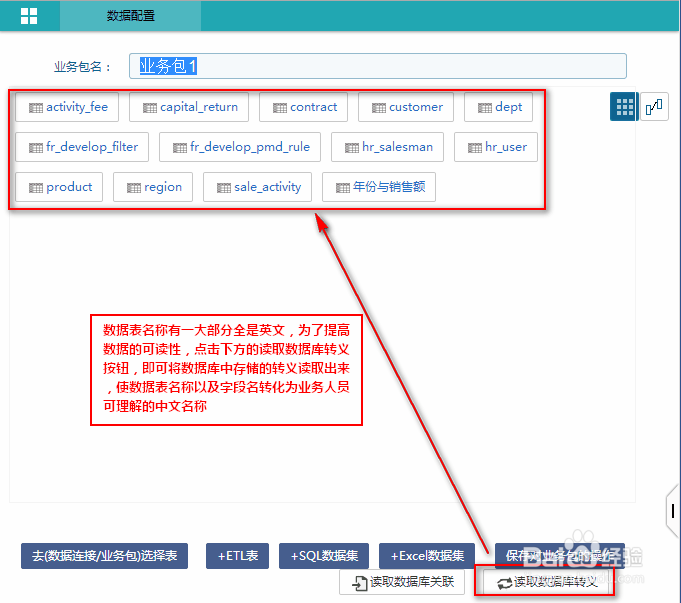
8、详细功能介绍请查看读取数据库转义
3.3 读取数据关联
在数据库中数据表之间是通过主键外键进行关联的,那么OLAP分析工具FineBI也能将这些关联关系读取进来,作为数据分析的基础,如下图,点击读取数据库关联,将数据库中的主外键关联读取进来:
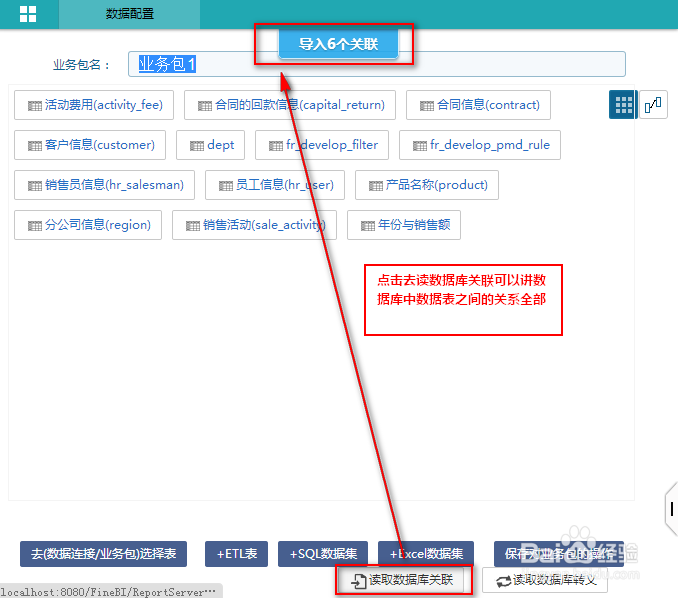
9、注:点击切换到关联视图即可查看数据表之间的关联关系
详细功能介绍请查看读取数据库关联
最后给业务包命名为销售分析,如下图:

10、3.4 生成cube
点击保存对业务包的操作,业务包新建好了,接下来需要将数据表中的数据加载到cube中,点击cube更新设置,点击立即更新多维数据库,即可将数据更新到cube中了,如下图:

11、与此同时,FineBI会将数据库中的数据更新至本地cubes文件夹中,保证离线情况下可以使用业务包中数据,并可设置定时更新,保证数据的准确性,如下图

12、cube的详细介绍请查看Cube的生成与设置
4. 业务包权限分配
管理员创建好业务包是为了给业务人员新建分析、管理员查看分析用的,所以OLAP分析工具FineBI提供了业务包权限分配功能来实现不同人员可以使用不同业务数据功能,即只有管理员将业务包的使用权限分配给了某个角色,该角色才可以使用该业务包中的数据新建分析或是查看分析。
4.1 用户角色
在权限分配之前,必须先给系统中添加用户,配置角色,OLAP分析工具FineBI用户添加支持用户同步数据集和自定义手动添加用户,同步数据集,顾名思义,就是可将数据库中的用户信息同步至系统中。用户角色存在多对一的关系,即一个角色可以拥有多个用户,OLAP分析工具FineBI的用户角色由部门和职位组成,如,数据库中员工Cherry的部门是管理组,职位是负责人,则其用户角色为管理组的负责人。
此处我们使用同步数据集来添加用户配置角色,详细的配置过程请查看配置用户同步数据集,同步数据集配置完成之后,重新登录,点击系统配置>用户管理,即可查看用户信息,如下图:

13、注:用户角色可从数据库中导入,也可手动添加,详细请查看添加和管理用户账户
4.2 权限分配
用户配置完成之后,点击BI数据配置>权限配置管理,选中销售分析业务包,由于该分析是由管理组的助理(Anna)新建给管理组的负责人(Cherry)查看,所以需要给这两个角色配置业务包使用权限,点击添加角色,添加管理组的助理和管理组的负责人两个角色,如下图:

14、详细功能介绍请查看业务包权限分配
点击保存,管理员的操作就结束了。